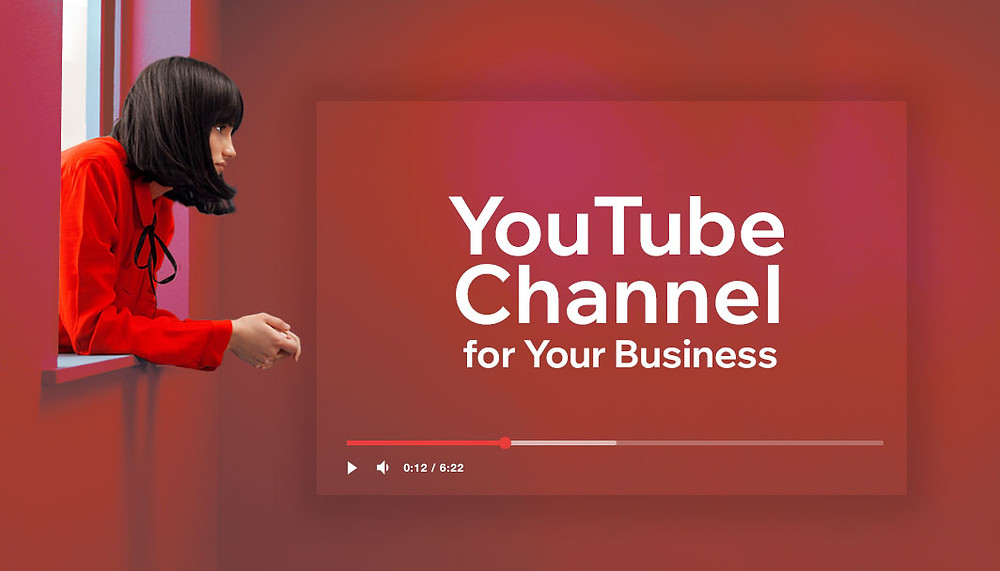
За более чем два десятилетия существования Каналы YouTube, возможно, вы использовали свой, чтобы сделать некоторые неловкие вещи, которые вы не хотите снова видеть в Интернете.
Это может быть какой-то комментарий, который вы оставили в течение долгого времени, неловкие видеоролики времен вашей юности или вообще любое неловкое видео, которое вы не хотите, чтобы никто больше не видел, независимо от причины, связанной с этим каналом, который вы не смотрите. Хотите, чтобы канал снова появился на YouTube, этот пост подойдет вам, чтобы избавиться от него.
Благодаря загруженному 500 минутам видео, которое можно загрузить, YouTube является одной из самых популярных видеоплатформ. YouTube — одно из лучших мест для развлечений: здесь можно найти все: от забавных видео с котиками до видеоблогов, технологий и множества других тем. Если вы закончили со своим каналом YouTube, вот как удалить канал на ютубе со смартфона поэтапно.
В этом посте будет объяснена космическая наука удаления вашего канала YouTube, и будут даны краткие шаги, которым нужно следовать. Это будет проще, чем урок, который вы сделали.
Удаление канала YouTube может быть сложной задачей, если у вас нет доступа к нужным знаниям о том, как это сделать.
Независимо от причины, удаление канала на ютубе является простой процедурой. Вы потеряете все свои видео, комментарии, плейлисты и другой контент, когда удалите свой канал YouTube. И как только вы удалили свою учетную запись, вам не повезло; нет никакого способа получить ваши данные обратно.
Существует менее постоянное и менее последовательное решение для удаления вашего канала YouTube; скрыть свою учетную запись и сделать все в вашей учетной записи приватным! Таким образом, вы по-прежнему можете хранить свои данные и сделать их снова общедоступными в любое время или оставить их только для собственного потребления.
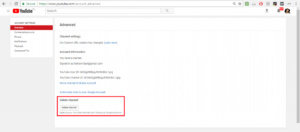
Как удалить свой канал на YouTube
Ниже перечислены шаги с 1 по 6. Выполните каждый шаг, чтобы удалить свой канал YouTube.
- войдите в YouTube канал вы хотите удалить.
- В правом верхнем углу нажмите на настройки ютуба
- Под "Настройки аккаунта" Выбирать обзор
- Выберите "Фильтр” под названием канала
- Внизу страницы нажмите 'Удалить канал' (вместо этого вы можете увидеть Удалить содержимое). Если будет предложено, введите свой информация для входа.
- Нажмите на "Удалить контент навсегда».
- Установите флажки, чтобы подтвердить, что вы хотите удалить свой канал.
- Выбрать 'Удалить мой канал' из раскрывающегося меню (вместо этого вы можете увидеть удалить мой контент).
Как скрыть свой канал на YouTube
Здесь вы увидите шаги, которые нужно выполнить, чтобы скрыть свой канал YouTube.
- Первый шаг — убедиться, что вы вошли в счет YouTube ты хочешь спрятаться
- Перейдите в верхний правый угол, нажмите на свою учетную запись, а затем выберите Вариант настроек.
- Вы можете сделать это, обратившись к расширенные настройки учетной записи.
- Внизу выберите Удалить канал вариант. Обратите внимание, что это перенаправит вас на страницу, где вы можете скрыть свой канал. В этом случае вас могут попросить ввести данные для входа.
- Выберите "Я хочу скрыть опцию моей учетной записи, либоЯ хочу скрыть свой вариант содержимого»Из раскрывающегося списка.
- Установите флажок, чтобы ваша учетная запись была скрыта.
- Ваш аккаунт скрыт!
Хотя удаление вашего канала является более суровым и заставляет вас потерять все, это мягко и повлечет за собой меньше последствий в отношении того, когда вам может понадобиться ваш контент обратно или вы почувствуете сожаление из-за удаления. Но если вы уверены в том, что хотите, можете удалить его.
Как удалить канал YouTube на телефоне Android.
Выполните следующие шаги в этом руководстве, чтобы узнать, как удалить свой канал YouTube на мобильном телефоне.
- Первый шаг — войти в приложение YouTube на телефоне с учетной записью, которую вы хотите удалить.
- Нажмите на три (3) тире, расположив горизонтальную линию в левом верхнем углу экрана телефона, чтобы открыть меню.
- Прокрутите вниз, чтобы выбрать «Создатель студии», А затем выберите Канал.
- На новой странице, которая появится при выборе канала, прокрутите вниз, чтобы найти «удалить вариант канала».
- Нажмите на удалить канал и ОК это.
- Ваш Аккаунт удален!
Как удалить канал YouTube без входа в систему.
В этом руководстве вы узнаете, как удалить канал YouTube без входа в свою учетную запись. Выполните следующие действия:
- Перейдите на YouTube.com и выберите вкладку аккаунта.
- Нажмите «Удалить мою учетную запись» 2 раза и подтвердите удаление, указав свой пароль.
Как удалить канал YouTube без на iPhone.
Чтобы удалить свой канал YouTube на iPhone, выполните следующие действия:
- Откройте приложение YouTube и убедитесь, что вы вошли в него с учетной записью, которую хотите удалить.
- Нажмите на значок профиля в правом верхнем углу вашего телефона.
- Прокрутите вниз и нажмите УДАЛИТЬ АККАУНТ вариант внизу.
- Введите свой пароль и подтвердите его, нажав кнопку «Удалить аккаунт».
- Ваш канал удален!
Как удалить канал YouTube без электронной почты или пароля.
Чтобы удалить свой канал YouTube без электронной почты или пароля, следуйте инструкциям в этом руководстве.
- Сначала выйдите из предложенной учетной записи, которую вы хотите удалить.
- Перейти к учетной записи страница удаления
- Нажмите на "Удалить мой канал».
- Вам будет предложено ввести пароль для подтверждения
- Введите пароль и подтвердите удаление.
- Ваш аккаунт удален!
Что происходит с неактивным каналом YouTube?
В какой-то момент неактивные каналы YouTube будут удалены. Если в течение определенного времени не добавляются новые видео или подписки, неактивные каналы YouTube можно удалить. Когда учетная запись пользователя удаляется за нарушение Условий использования платформы, каналы YouTube иногда автоматически удаляются.
Могу ли я удалить видео на моем канале YouTube?
Вы можете удалить видео если вы являетесь владельцем учетной записи, нажав «Удалитьрядом с ним. Вы также можете удалить видео, перейдя в «Мое видео” и щелкнув значок корзины рядом с ним.






Оставьте комментарий